- Parte 1. Come trasferire foto da iCloud a un disco rigido esterno dal sito Web iCloud
- Parte 2. Come trasferire foto da iCloud a un disco rigido esterno da Mac Photos
- Parte 3. Come trasferire foto da iCloud a un disco rigido esterno con iCloud per Windows
- Parte 4. Come trasferire le foto di iCloud da iPhone a disco rigido esterno tramite FoneTrans per iOS
- Parte 5. Domande frequenti su come trasferire foto da iCloud a un disco rigido esterno
Come trasferire foto da iCloud a un disco rigido esterno in modo efficiente
 Pubblicato da Lisa Ou / 04 gennaio 2022 09:00
Pubblicato da Lisa Ou / 04 gennaio 2022 09:00 Perché dovresti imparare a trasferire le foto da iCloud su un disco rigido esterno? Ad esempio, l'obiettivo principale dell'utilizzo dei servizi di archiviazione cloud, iCloud, è riempire la tua libreria o spazio di archiviazione cloud anziché il tuo dispositivo. Tuttavia, lo spazio di archiviazione di iCloud non è illimitato né gratuito per sempre. Arriverà sicuramente il momento in cui il tuo spazio di archiviazione iCloud o quello del tuo iPhone si esauriranno. Inoltre, quando lo spazio di archiviazione di iCloud è già pieno, interromperà il backup o la sincronizzazione di foto o dati.
Quando la memoria si esaurisce, le foto sono la prima cosa che potresti voler eliminare o riposizionare. Questa azione dà spazio ai nuovi dati sul tuo dispositivo e sull'archiviazione iCloud. Con ciò, devi imparare il modo più efficiente per trasferire le tue foto iCloud in uno spazio di archiviazione più sicuro con più spazio di archiviazione per le tue foto. Con ciò, puoi liberare spazio di archiviazione su iCloud e renderlo utile per l'arrivo di altre foto. Scopri come trasferire le foto da iCloud a un disco rigido esterno con le 4 migliori soluzioni di trasferimento fornite di seguito e massimizzare al massimo lo spazio di archiviazione di iCloud.
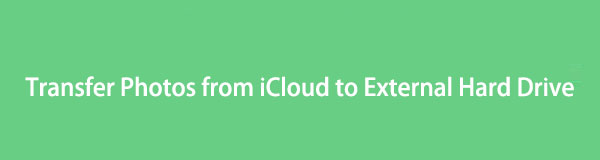

Elenco delle guide
- Parte 1. Come trasferire foto da iCloud a un disco rigido esterno dal sito Web iCloud
- Parte 2. Come trasferire foto da iCloud a un disco rigido esterno da Mac Photos
- Parte 3. Come trasferire foto da iCloud a un disco rigido esterno con iCloud per Windows
- Parte 4. Come trasferire le foto di iCloud da iPhone a disco rigido esterno tramite FoneTrans per iOS
- Parte 5. Domande frequenti su come trasferire foto da iCloud a un disco rigido esterno
Con FoneTrans per iOS, ti divertirai a trasferire i tuoi dati da iPhone a computer. Non è possibile trasferire solo messaggi di testo iPhone sul computer, ma anche foto, video e contatti possono essere spostati facilmente sul PC.
- Trasferisci foto, video, contatti, WhatsApp e altri dati con facilità.
- Anteprima dei dati prima del trasferimento.
- iPhone, iPad e iPod touch sono disponibili.
Parte 1. Come trasferire foto da iCloud a un disco rigido esterno dal sito Web iCloud
Un sito Web ufficiale per iCloud è prontamente disponibile e accessibile su qualsiasi sistema operativo e browser web. Attraverso il sito Web ufficiale di iCloud, puoi accedere ai tuoi dati Apple di cui è stato eseguito il backup e sincronizzati ovunque, in qualsiasi momento con pochi clic. In questa nota, puoi scaricare le tue foto iCloud dal sito Web ufficiale di iCloud e copiarle o spostarle sul tuo disco rigido esterno il più facilmente e rapidamente possibile. Questo metodo è consigliato perché puoi farlo con un computer che esegue macOS o Windows e senza che sia necessario scaricare strumenti.
Passaggi su come trasferire foto da iCloud a un disco rigido esterno dal sito Web iCloud:
Passo 1 Innanzitutto, vai al sito Web ufficiale di iCloud dal browser Web del tuo Mac o PC quando sei sul sito Web di iCloud, accedi al tuo account iCloud.
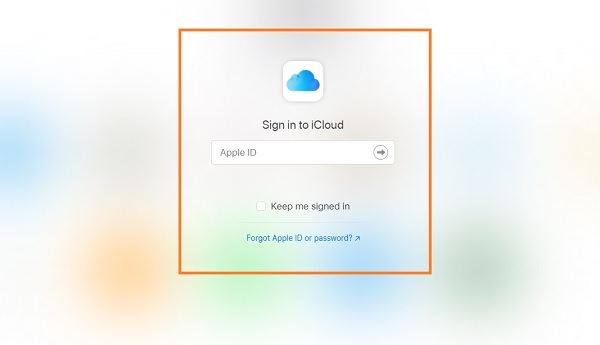
Passo 2 Dopo aver effettuato l'accesso, fai clic su Foto dall'interfaccia, quindi passa alla scheda Foto. Successivamente, seleziona tutte le foto che desideri trasferire o salvare sul tuo disco rigido esterno. Per selezionare rapidamente più immagini contemporaneamente, usa il tasto Comando o Ctrl rispettivamente sul tuo Mac o Windows.
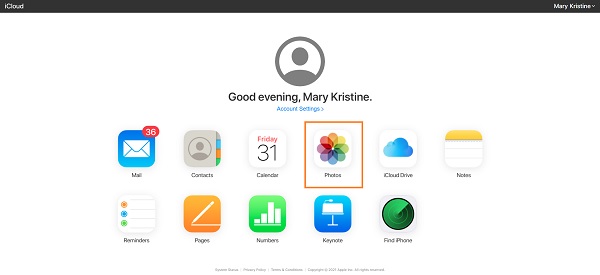
Passo 3 Successivamente, fare clic sul Scaricare icona una volta che hai finito di selezionare tutte le foto da trasferire.
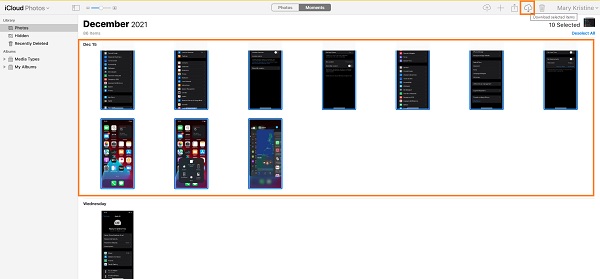
Passo 4 Infine, dal Scarica cartella sul computer, copiare o spostare le foto sul disco rigido esterno come destinazione.
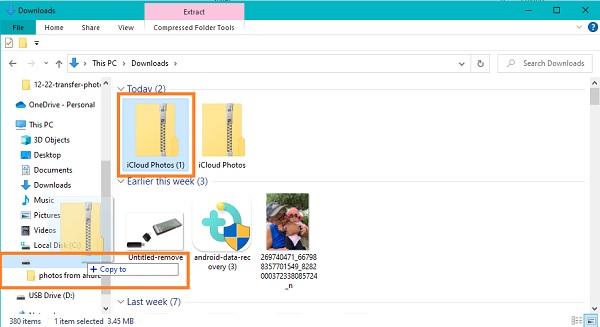
Tieni presente che tutte le foto scaricate verranno salvate automaticamente in un formato ZIP. Inoltre, supponi di utilizzare un Mac. Vuoi utilizzare un programma locale disponibile sul tuo dispositivo per trasferire le tue foto. In tal caso, la seguente soluzione sarà la migliore per te.
Con FoneTrans per iOS, ti divertirai a trasferire i tuoi dati da iPhone a computer. Non è possibile trasferire solo messaggi di testo iPhone sul computer, ma anche foto, video e contatti possono essere spostati facilmente sul PC.
- Trasferisci foto, video, contatti, WhatsApp e altri dati con facilità.
- Anteprima dei dati prima del trasferimento.
- iPhone, iPad e iPod touch sono disponibili.
Parte 2. Come trasferire foto da iCloud a un disco rigido esterno da Mac Photos
Mac Photos è un programma per dispositivi macOS che mostra le tue foto apparentemente coinvolgenti e dinamiche. Oltre a visualizzare e modificare le tue foto, puoi anche utilizzare questo programma per esportare le tue immagini iCloud dal Mac al tuo disco rigido esterno in pochi semplici passaggi. Ma prima di iniziare, tieni presente che questo metodo funzionerà solo se abiliti prima il backup e la sincronizzazione di iCloud sul tuo Mac.
Passaggi su come trasferire foto da iCloud a un disco rigido esterno da foto Mac:
Passo 1 Inizia collegando il tuo disco rigido esterno al tuo Mac. Successivamente, crea una nuova cartella nel tuo disco rigido esterno per le tue foto iCloud.
Passo 2 Quindi, apri il Foto programma sul tuo Mac e seleziona tutte le foto che intendi trasferire o salvare sul tuo disco rigido esterno.
Passo 3 Dopo aver selezionato tutte le foto da trasferire, seleziona Esporta nel menu File. Hai la possibilità di esportare Modificato (predefinito) o originale non modificato (consigliato) delle tue foto. Infine, imposta la cartella appena creata nel disco rigido esterno come cartella di destinazione.
Tuttavia, supponi di utilizzare un computer Windows e di voler mantenere aggiornate le foto e i dati di iCloud contemporaneamente. In tal caso, un programma iCloud è ciò di cui hai bisogno. Fortunatamente, un programma iCloud disponibile è pensato principalmente per Windows.
Con FoneTrans per iOS, ti divertirai a trasferire i tuoi dati da iPhone a computer. Non è possibile trasferire solo messaggi di testo iPhone sul computer, ma anche foto, video e contatti possono essere spostati facilmente sul PC.
- Trasferisci foto, video, contatti, WhatsApp e altri dati con facilità.
- Anteprima dei dati prima del trasferimento.
- iPhone, iPad e iPod touch sono disponibili.
Parte 3. Come trasferire foto da iCloud a un disco rigido esterno con iCloud per Windows
Se vuoi mantenere le tue foto iCloud aggiornate e accessibili su tutti i tuoi dispositivi, puoi utilizzare il programma iCloud per Windows. Inoltre, è un grande vantaggio avere i tuoi dati iCloud, comprese le tue foto, riflessi sul tuo computer senza accedere al tuo account iCloud Account sul browser web. Inoltre, puoi utilizzare iCloud per Windows per trasferire le tue foto iCloud sul disco rigido esterno. Leggi attentamente e segui i passaggi semplificati di seguito per spostare le foto di iCloud tramite il programma iCloud per Windows.
Passaggi su come trasferire foto da iCloud a un disco rigido esterno con iCloud per Windows:
Passo 1 Innanzitutto, vai all'app Impostazioni sul tuo iPhone e tocca il tuo nome nella parte superiore dello schermo. Successivamente, vai su iCloud, quindi seleziona Foto. Da lì, attiva le foto di iCloud.
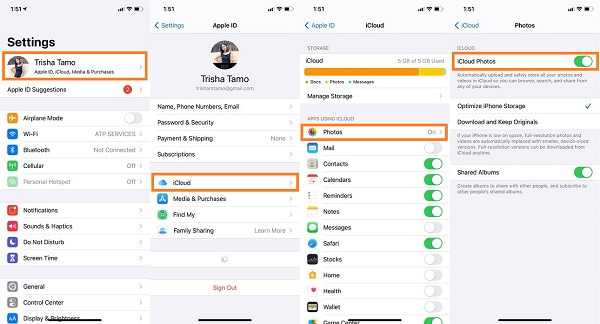
Passo 2 D'altra parte, scarica e installa il programma iCloud per Windows sul tuo computer. Una volta che il programma è stato installato correttamente, accedi con il tuo account iCloud utilizzando il tuo ID Apple e la password. Assicurati di utilizzare lo stesso account iCloud per il tuo iPhone e il tuo computer.
Passo 3 Successivamente, fai clic su Opzioni accanto a Foto. Successivamente, spuntare iCloud Photo Library ed Scarica nuove foto e video sul mio PC.
Passo 4 Infine, fare clic Cambiamento di sotto il Scaricare nuove foto e video sul mio PC. Dopodiché, puoi finalmente impostare il tuo disco rigido esterno come destinazione predefinita delle tue foto iCloud. Infine, fare clic Fatto, Seguita da APPLICA.
Tuttavia, supponi che non sia necessario conservare tutti i tuoi dati iCloud e aggiornarli sul tuo computer. In tal caso, uno strumento di trasferimento di terze parti è la soluzione più consigliata per te.
Parte 4. Come trasferire le foto di iCloud da iPhone a disco rigido esterno tramite FoneTrans per iOS
Niente batte una soluzione che garantisce un processo di trasferimento di successo senza alcuna perdita di qualità, per di più efficientemente. FoneTrans per iOS si distingue senza dubbio tra tutti gli strumenti di trasferimento quando si parla del miglior strumento di trasferimento. FoneTrans per iOS è uno strumento disponibile sia su Windows che su Mac. Ha un'interfaccia semplice che lo rende accessibile e facile da usare. FoneTrans per iOS ti consente di vedere un'anteprima delle tue foto e altri dati prima del trasferimento ed è un programma di caricamento rapido che lo rende efficiente.
Passaggi su come trasferire foto da iCloud a un disco rigido esterno tramite FoneTrans per iOS:
Con FoneTrans per iOS, ti divertirai a trasferire i tuoi dati da iPhone a computer. Non è possibile trasferire solo messaggi di testo iPhone sul computer, ma anche foto, video e contatti possono essere spostati facilmente sul PC.
- Trasferisci foto, video, contatti, WhatsApp e altri dati con facilità.
- Anteprima dei dati prima del trasferimento.
- iPhone, iPad e iPod touch sono disponibili.
Passo 1 Innanzitutto, vai alle Impostazioni sul tuo iPhone e tocca il tuo nome nella parte superiore dello schermo. Quindi abilita Foto di iCloud in Foto.
Passo 2 In secondo luogo, scarica e installa FoneTrans per iOS sul tuo computer. Tieni presente che FoneTrans per iOS è disponibile in una versione per Mac e Windows. Allo stesso tempo, collega il tuo disco rigido esterno e iPhone al computer utilizzando un cavo USB.

Passo 3 Terzo, apri FoneTrans per iOS. Quindi fai clic su Foto nella parte sinistra del pannello quando il programma riconosce finalmente il tuo iPhone.

Passo 4 Infine, seleziona tutte le foto di iCloud che intendi trasferire sul tuo disco rigido esterno dal pannello di anteprima sul lato destro e fai clic su Esportare.

Passo 5 Infine, imposta il tuo disco rigido esterno come posizione di destinazione.
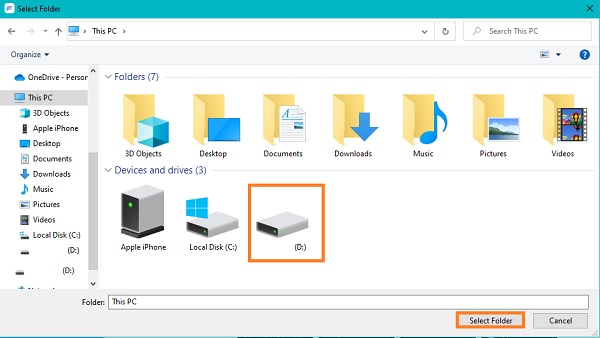
Con FoneTrans per iOS, ti divertirai a trasferire i tuoi dati da iPhone a computer. Non è possibile trasferire solo messaggi di testo iPhone sul computer, ma anche foto, video e contatti possono essere spostati facilmente sul PC.
- Trasferisci foto, video, contatti, WhatsApp e altri dati con facilità.
- Anteprima dei dati prima del trasferimento.
- iPhone, iPad e iPod touch sono disponibili.
Parte 5. Domande frequenti su come trasferire foto da iCloud a un disco rigido esterno
Qual è la differenza tra la versione modificata e la versione originale non modificata su Mac Photos?
Potresti essere confuso e chiederti quale dei due è migliore e quale versione salvare sul tuo disco rigido esterno. Per tua informazione, la versione modificata è quella che conserva tutte le modifiche apportate quando importi le tue foto. Allo stesso tempo, la versione originale non modificata è l'originale che mostra le immagini così come sono e non ha modifiche nemmeno dalla libreria di origine. Inoltre, non puoi ripristinare la versione pre-importazione delle tue immagini se scegli la versione modificata. Al contrario, è necessario ricreare le modifiche apportate nella versione originale non modificata.
Perché le mie foto di iCloud appaiono sfocate?
Ci sono alcuni casi in cui le foto di iCloud potrebbero sembrare sfocate di quanto ti aspetti. Uno dei motivi è l'ottimizzazione dell'archiviazione di Apple o iPhone. L'ottimizzazione dell'archiviazione di Apple o iPhone è una funzione che riduce la qualità delle tue foto allo scopo di ridurre le dimensioni del file. Questa sfocatura si verifica quando si esaurisce lo spazio di memoria o si risparmia il consumo di spazio di memoria per le foto.
Quanta memoria ho bisogno per le mie foto?
La dimensione del file di ogni foto si riduce al tipo di file utilizzato per salvarle. Esempi di tipi di file di foto sono JPEG, BMP, GIFF, ecc. Inoltre, la dimensione del file delle foto differisce anche a seconda che siano state compresse o meno, se compresse, quale compressione è stata utilizzata. In poche parole, le foto utilizzano pixel o punti per creare l'intera immagine. Pertanto, maggiore è il pixel, più preciso è lo scatto e più chiara è la foto, maggiore è la dimensione del file. Ad esempio, le foto di iPhone utilizzano circa 2 MB per immagine.
Conclusione
Congratulazioni! Hai appena imparato a trasferire le foto da iCloud a un disco rigido esterno in 4 metodi distinti. Inoltre, tutti i processi sono garantiti per essere efficaci ed efficienti. Si differenziano per multifunzionalità e accessibilità con i relativi vantaggi. Inoltre, FoneTrans per iOS è lo strumento più consigliato per te perché è pensato appositamente per il trasferimento e si è dimostrato efficace in base all'esperienza diretta. Infine, la scelta è tua e assicurati di seguire la soluzione più adatta alle tue esigenze.
Con FoneTrans per iOS, ti divertirai a trasferire i tuoi dati da iPhone a computer. Non è possibile trasferire solo messaggi di testo iPhone sul computer, ma anche foto, video e contatti possono essere spostati facilmente sul PC.
- Trasferisci foto, video, contatti, WhatsApp e altri dati con facilità.
- Anteprima dei dati prima del trasferimento.
- iPhone, iPad e iPod touch sono disponibili.
